Шаг 1
Создайте новый документ размером 1024х768 пикселей и вставьте в него фотографию скейтера.

Шаг 2
Инструментом Лассо (Lasso Tool) вырежьте скейтера из фотографии и вставьте его в отдельный слой, потом проделайте то же самое для доски. Затем объедините слой с доской и слой со скейтером. Ниже показаны два вырезанных элемента без оригинальной фотографии:

Шаг 3
Выберите слой с фотографией и примените к нему стиль Наложение градиента (Layer Style - Gradient Overlay):
Режим – Жёсткий свет, Цвет – от #FDBE37 к #D47300, Стиль – Линейный
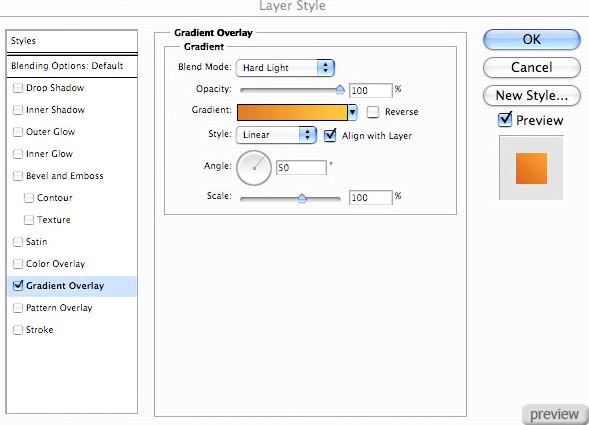

Шаг 4
Вставьте бумажную текстуру в наш документ и установите Режим наложения – Перекрытие (Blending Mode – Overlay) и Непрозрачность (Opacity) – 70%.

Шаг 5
Отдельный слой со скейтером должен быть над слоем с текстурой. Примените к нему стиль Наложение градиента (Blending Mode – Overlay):
Режим – Умножение, Цвет - к #012544 к #010D16, Стиль – Линейный
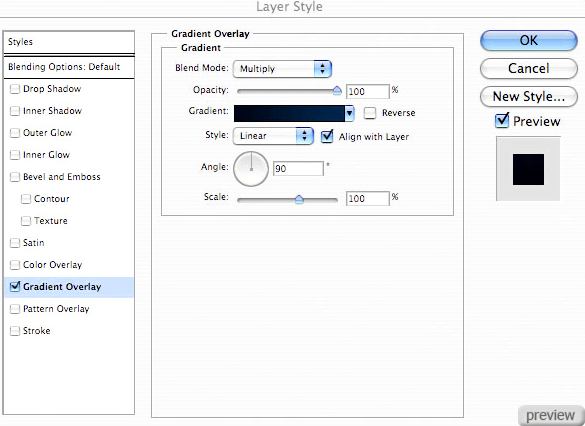

Шаг 6
Сделайте копию слоя со скейтером и в настройках стиля измените Режим на Нормальный (Normal). Потом большим мягким ластиком сотрите изображение так, чтобы тёмно-синий слой был едва виден.
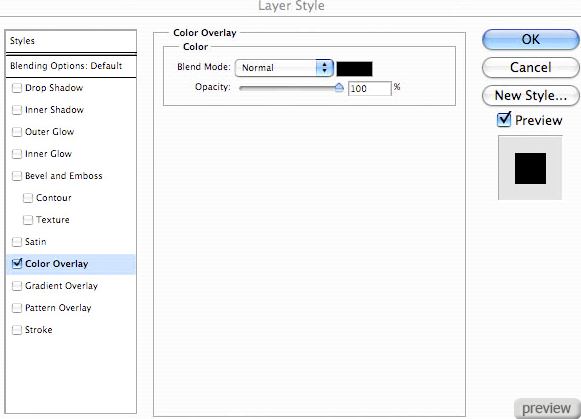

Шаг 7
Вставьте изображение лучей над слоем с фотографией, но под слоем с бумажной текстурой. Далее примените стиль Наложение цвета (Layer Style - Color Overlay): цвет – красный. Потом установите Непрозрачность (Opacity) – 20%.
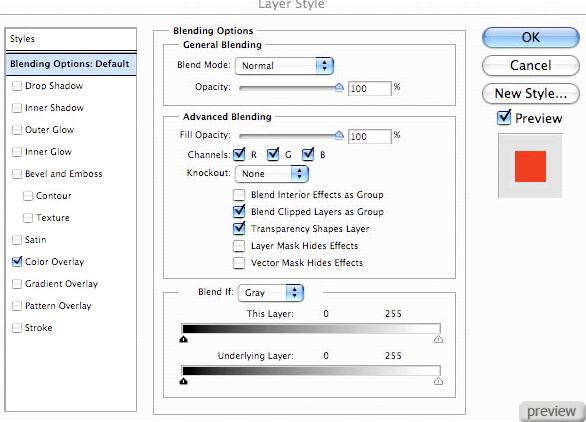

Шаг 8
Вы наверное заметили то, что лучи из прошлого шага наложены на дом, стоящий в левой части холста. Я решил создать иллюзию того, что дом находится на переднем плане. Для этого перейдите в меню Слой»Слой-маска»Показать все (Layer > Layer Mask > Reveal All), потом сделайте выделение здания и рампы и залейте его чёрным цветом. Вы получите такой результат:

Шаг 9
Создайте новый слой (Create New Layer) под отдельным слоем со скейтером, но над слоем текстурой. Назовите его “splatter”. Загрузите эти кисти, и чёрным цветом обрисуйте края силуэта скейтера.

Шаг 10
Теперь найдите фотографию в стиле ретро. Я нашёл свою на сайте SquidFingers.com. Откройте её в Photoshop и перейдите в меню Редактирование»Определить узор (Edit > Define Pattern) и сохраните изображение как узор. Вернитесь в наш основной документ и сделайте копию слоя с лучами. Перейдите в меню Стилей слоя (Layer Style - Blending Options), удалите стиль Наложение цвета (Color Overlay) и примените стиль Наложение узора (Режим – Жёсткий свет, выберите сохранённый узор). Потом установите Непрозрачность (Opacity) слоя – 10%.
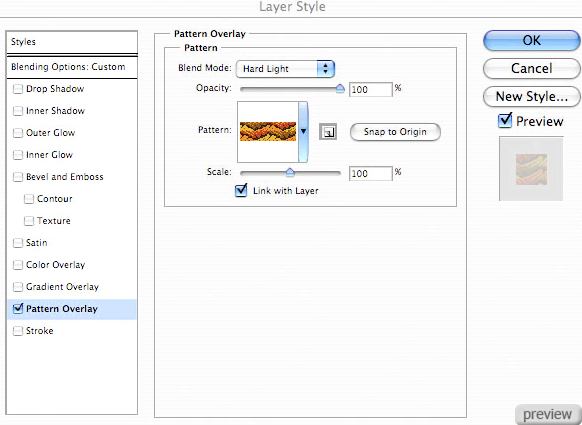

Шаг 11
Загрузите фотографию облаков. Вставьте её между слоем с лучами и текстурой. Установите Режим наложения – Линейный затемнитель (Blending Mode – Linear Burn), добавьте маску слоя, как мы делали это ранее, и сделайте градиентную заливку цветом от чёрного к белому вверх от основания изображения с облаками.


Шаг 12
Теперь найдите фотографию дыма и вставьте её в наш документ. Можете использовать мою. Дым должен выходить из труб дома. Для этого поверните фотографии в режиме Поворота (Transform – Rotate) и потом сделайте копию для второй трубы.

Шаг 13
Установите Режим наложения обоих слоёв с дымом – Осветление (Blending Mode – Screen) и у вас останется только белым дым. Выберите инструмент Ластик (Eraser Tool), большой мягкий ластик с непрозрачностью 25% и подотрите область трубы, также немного подотрите сам дым, чтобы сделать его реалистичнее.

Шаг 14
Вставьте изображение ленты из этого набора. Чтобы сделать его тёмным, воспользуйтесь меню Тон/Насыщенность (Hue/Saturation):

Шаг 15
На чёрной ленте напишите текст инструментом Горизонтальный текст (Horizontal Type Tool) и немного поверните его в режиме Поворота (Transform – Rotate):

Шаг 16
Сделайте выделение всех букв инструментом Волшебная палочка (Magic Wand Tool), находясь в текстовом слое, нажмите Delete. Потом выберите слой с лентой, добавьте к нему маску слоя и залейте выделение чёрным цветом, чтобы стереть области ленты и получить такой результат:
Ссылка на источник урока


No comments:
Post a Comment